다음을 수행하는 것이 좋습니다. MPEG를 M4A로 변환 파일의 오디오 부분만 사용하려는 경우. 변환으로 인해 파일은 다양한 오디오 플레이어와 호환됩니다. 이제 우리는 몇 가지를 통해 갈 것입니다 온라인 및 오프라인 오디오 트랜스코더 MPEG에서 M4A로 쉽게 변환할 수 있습니다.
내용 : 부품 1. Mac/PC에서 품질 저하 없이 MPEG를 M4A로 변환파트 2. 온라인에서 무료로 MPEG를 M4A로 변환하는 방법파트 3. MPEG와 M4A는 같은 것입니까?4 부. 결론
부품 1. Mac/PC에서 품질 저하 없이 MPEG를 M4A로 변환
멀티미디어 및 오디오 파일을 자주 다루는 경우 종종 MPEG 파일을 M4A로 변환해야 할 수 있습니다. Mac 또는 Windows에서 MPEG 파일을 M4A로 변환하는 것이 어려울 수 있습니다. 이 프로세스를 더 간단하게 만들려면 사용하기 쉬운 MPEG to M4A 변환기가 필요합니다.
오늘은 MPEG를 M4A 또는 다른 파일로 변환하는 빠른 방법을 간략하게 설명하여 이 절차를 더 쉽게 만들 것입니다! 이렇게 하면 작업이 더 쉬워지고 단 몇 분 만에 모든 파일을 변환할 수 있습니다!
최고의 MPEG to M4A 변환기는 iMyMac 비디오 컨버터 파일을 훨씬 쉽게 변환하는 과정을 만들 것입니다! MPEG를 M4A로 변환하는 것 외에도 iMyMac Video Converter는 일괄 처리 및 비디오 편집을 포함한 다양한 기타 기능을 제공합니다.
iMyMac Video Converter를 모든 비디오 처리 요구에 대한 원스톱 상점으로 사용하면 작업이 크게 단순화됩니다. 당신은 쉽게 할 수 있습니다 MPEG 파일에서 MP3 추출 이 강력한 응용 프로그램도 마찬가지입니다. 지금 MPEG를 M4A로 변환하려면 아래 단계를 참조하십시오.
- Mac 또는 Windows 컴퓨터에서 iMyMac Video Converter를 시작합니다. 계정에 액세스하려면 한 번만 로그인하면 됩니다.
- MPEG 파일, 뿐만 아니라 다른 파일 형식이 시스템 디스플레이에 표시될 수 있습니다.
- 다음과 같은 형식을 선택하여 M4A "를 클릭하면 드롭다운 메뉴에서형식 변환" 버튼에서 소스 파일을 변환할 파일의 종류를 지정할 수 있습니다.
- 사용자 인터페이스를 통해 파일 업그레이드를 훨씬 쉽게 확인할 수 있습니다.
- 당신이 선택하는 경우 찜하기, 모든 기본 설정 변경 사항이 유지됩니다.
- 수출 변환을 시작합니다.

파트 2. 온라인에서 무료로 MPEG를 M4A로 변환하는 방법
도구 01. iMyMac 온라인 변환기
iMyMac Video Converter 앱의 대안으로 온라인 도구인 iMyMac 온라인 변환기를 활용할 수도 있습니다. 그리고 이 온라인 버전은 프로그램과 완전히 동일한 결과를 제공하지는 않지만 여전히 비슷한 성능과 기능을 제공할 수 있습니다.
따라서 이것을 경험을 좋아하는지 여부를 결정하는 출발점으로 사용할 수 있습니다. 강력한 온라인 MPEG-M4A 변환기의 도움으로 MPEG 파일과 다른 유형의 미디어 파일을 빠르고 간단하게 변환할 수 있습니다. 지금 MPEG를 M4A로 변환하는 단계를 따르십시오.
- 비디오 파일 추가: MPEG 파일 추가를 시작하려면 파일을 기본 인터페이스로 드래그하십시오. 화면 오른쪽에 동영상을 추가할 수도 있습니다.
- 출력 형식 선택: 형식 변환 다음과 같은 비디오 파일을 변환하려면 화면의 왼쪽 상단 모서리에 있는 버튼 MPEG에서 M4A로.
- 파일 조정: 마우스 포인터가 인터페이스의 오른쪽 하단 모서리에 있는 비디오 또는 오디오 파일 중 하나 위에 있으면 가위 아이콘이 표시됩니다. 이상적인 절단 순간을 찾으려면 오디오 또는 비디오를 다시 재생하십시오.
- 비디오 파일 변환: "최근 프로젝트" 비디오 변환을 시작하면 대시보드에 현재 프로젝트가 모두 표시됩니다. 폴더를 열어 변환된 파일을 확인하세요.
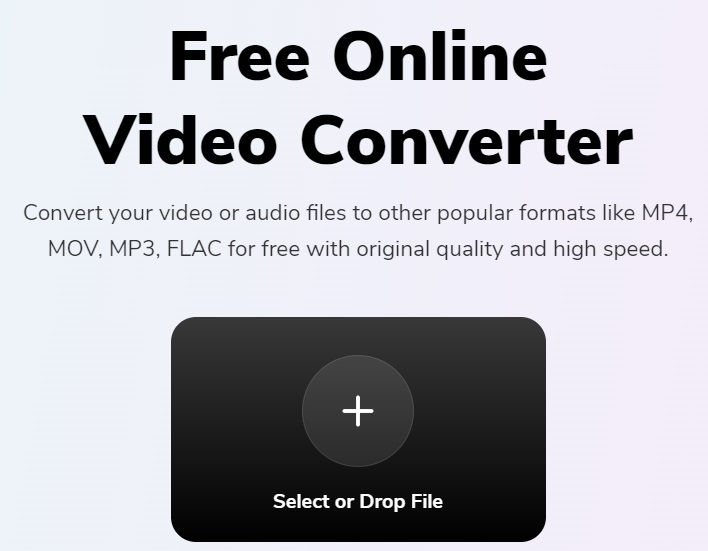
도구 02. Onlineconvertfree.com
OnlineConvert Free라는 온라인 웹 기반 프로그램은 데스크톱 및 모바일 컴퓨터에서 액세스할 수 있습니다. MPEG를 M4A로 빠르게 변환할 수 있습니다. 상업용 옵션도 있지만 더 작은 파일을 다루는 경우 필요하지 않습니다.
OnlineConvertFree의 인터페이스에 광고가 있지만 위압적이지는 않습니다. CloudConvert 및 Convertio와 동일한 세련된 외관을 가지고 있지 않습니다. 그러나 PDF 및 전자책 파일과 같은 변환을 위한 다양한 파일 형식도 제공합니다. 지금 변환을 완료하려면 아래 가이드를 시도하십시오.
- 가이드라가 MPEG 파일.
- 개 심자 MPEG 파일을 M4A 파일로 변환합니다.
- 다운로드 M4A 형식의 파일.

도구 03. Cloudconvert.com
이 소프트웨어는 수많은 다양한 파일 형식을 변환할 수 있습니다. 여기에는 음악, 아카이브, 전자책, 프레젠테이션 파일, 사진, 스프레드시트, 종이 문서 및 기타 다양한 유형의 파일과 문서가 포함됩니다. 이 기능을 사용하려면 웹 브라우저만 있으면 됩니다. 다른 소프트웨어를 다운로드할 필요가 없습니다.
웹 브라우저를 사용하여 CloudConvert를 사용하여 모든 파일을 온라인으로 변환할 수도 있습니다. 이 옵션을 사용할 수 있습니다. 캐치가 있지만 전혀 요금이 부과되지 않습니다. 변환할 수 있는 최대 파일 크기는 50MB입니다. 그보다 큰 파일은 변환할 수 없습니다. 이제 MPEG를 M4A 형식으로 변환하는 단계를 따르십시오.
- MPEG 비디오 파일을 업로드하려면 "파일 선택."
- M4A 파일을 업로드하고 변환하려면 "개 심자."
- 프로세스가 완료된 후 변환된 파일을 다운로드하려면 "다운로드."
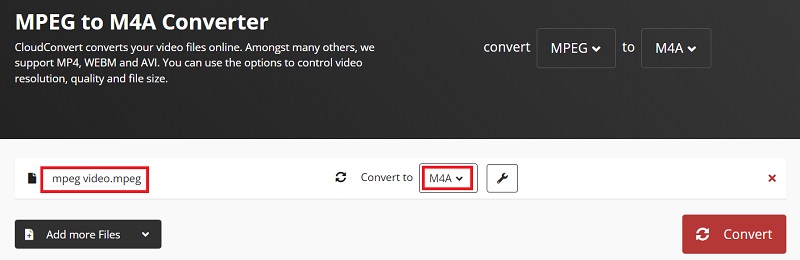
파트 3. MPEG와 M4A는 같은 것입니까?
대해 자세히 소개해드리겠습니다 MPEG 형식 MPEG를 M4A로 변환하는 방법에 대해 이야기한 후 M4A 형식. 비디오 저장에 가장 많이 사용되는 파일 확장자 형식 중 하나는 MPEG입니다. 높은 시각적 품질과 빠른 재생은 MPEG 파일의 두 가지 특징입니다.
그러나 M4A 파일 형식의 주요 목적은 오디오 데이터를 저장하는 것입니다. 고품질의 맑은 오디오는 M4A 파일 형식의 특징입니다. 크고 선명한 음악을 좋아한다면 오디오 파일에 가장 적합한 파일 확장자 형식 적극 권장됩니다.
주로 오디오 데이터만 저장하는 데 사용되는 M4A 파일 형식과 달리 MPEG 파일에는 비디오 콘텐츠도 포함될 수 있습니다. 널리 사용되는 MP3 파일과 M4A는 공통점이 많습니다. 평이한 영어로 M4A는 MP3 파일 형식의 보다 현대화된 버전이라고 말할 수 있습니다. 따라서 MPEG 파일을 M4A로 변환하려는 경우 이 가이드를 참조할 수 있습니다.
4 부. 결론
여기에 MPEG를 M4A로 변환하기 위해 따를 수 있는 지침. 모든 지침을 주의 깊게 따르면 고품질 파일을 만들 수 있습니다. 이러한 도구를 사용하여 MPEG 파일을 M4A 파일로 빠르고 효과적으로 변환하십시오. 대용량 MPEG 파일을 M4A로 변환하려면 iMyMac Video Converter를 사용하여 이 작업을 수행하는 것이 좋습니다. 파일을 크기 제한 없이 빠르게 변환합니다.



